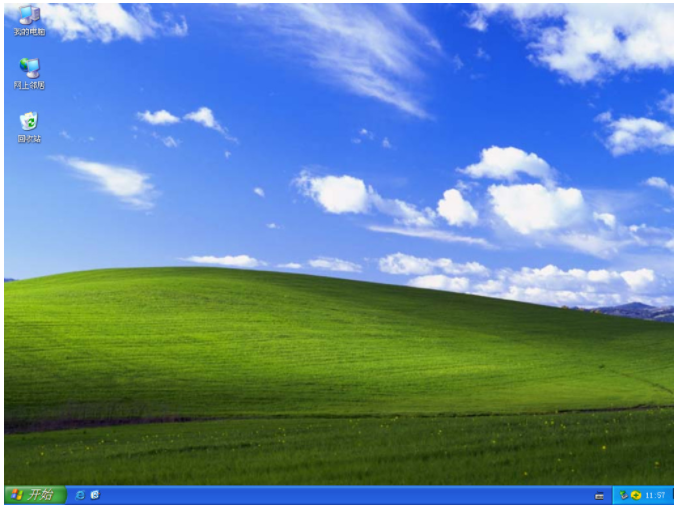电脑重装系统教程
当电脑使用了一段时间后就会出现各种奇奇怪怪的问题,我们可以尝试通过重装系统来解决,接下来小编就和大家说说电脑重装系统的具体操作方法,下面是电脑重装系统教程。
工具/原料:
系统版本:windows 7
品牌型号: 联想(Lenovo)天逸510S
软件版本:黑鲨装机大师
WEEX交易所已上线平台币 WEEX Token (WXT)。WXT 作为 WEEX 交易所生态系统的基石,主要用于激励 WEEX 交易平台社区的合作伙伴、贡献者、先驱和活跃成员。
新用户注册 WEEX 账户、参与交易挖矿及平台其他活动,均可免费获得 WXT 空投奖励。
方法/步骤:
1、打开黑鲨装机大师,点击立即重装。
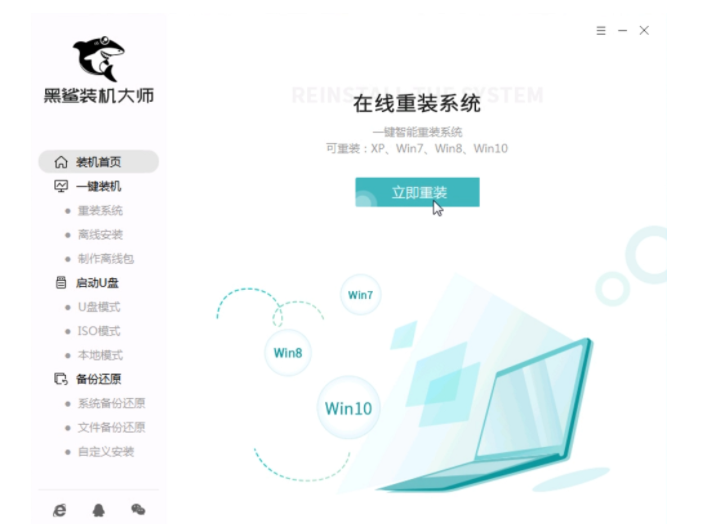
2、等待等待检测系统环境。
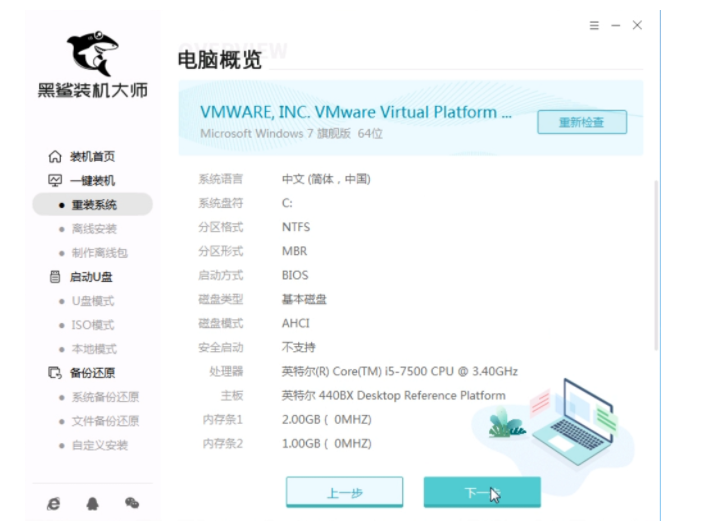
3、选择需要安装的系统。
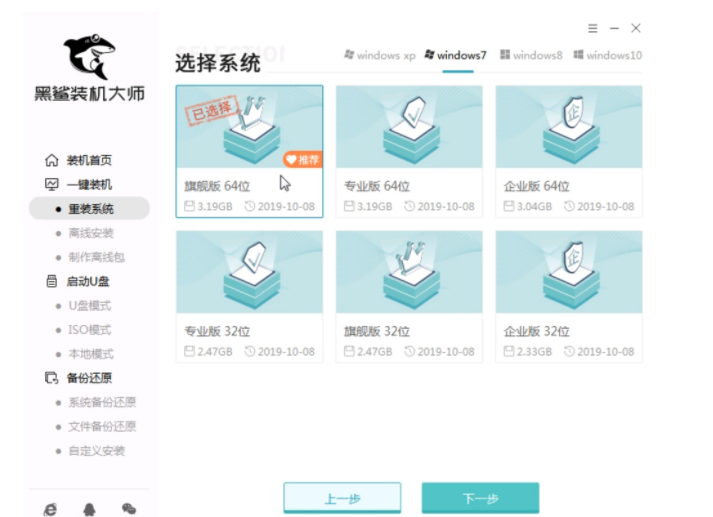
4、选择需要的软件。
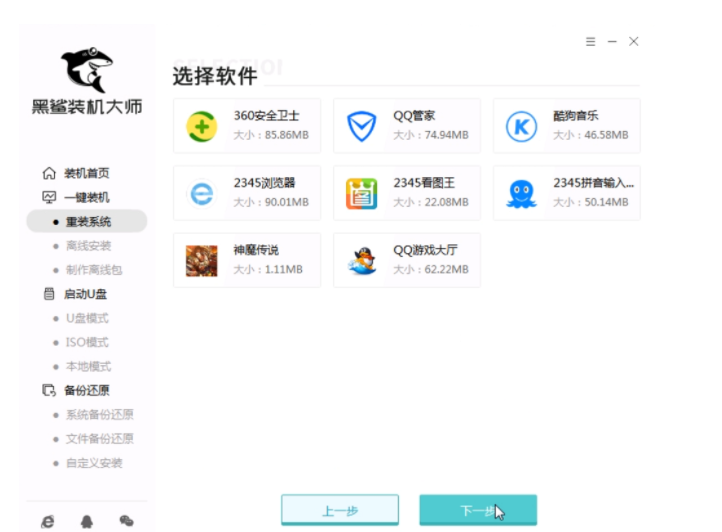
5、备份数据,点击开始安装。
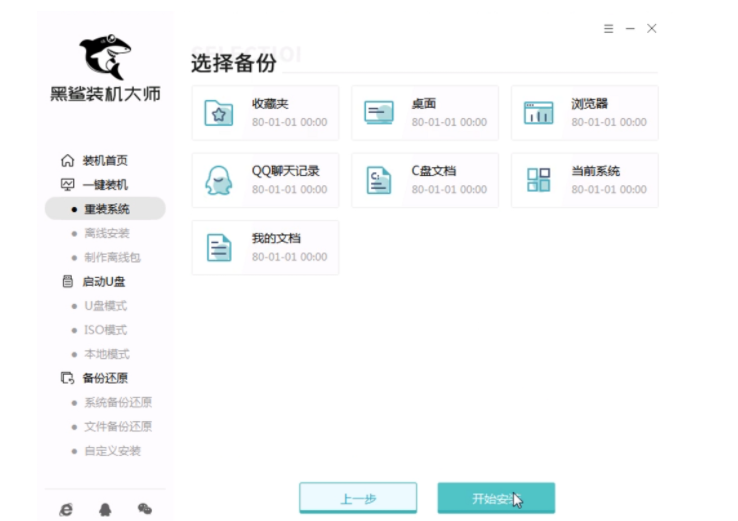
6、等待软件自动完成系统下载。
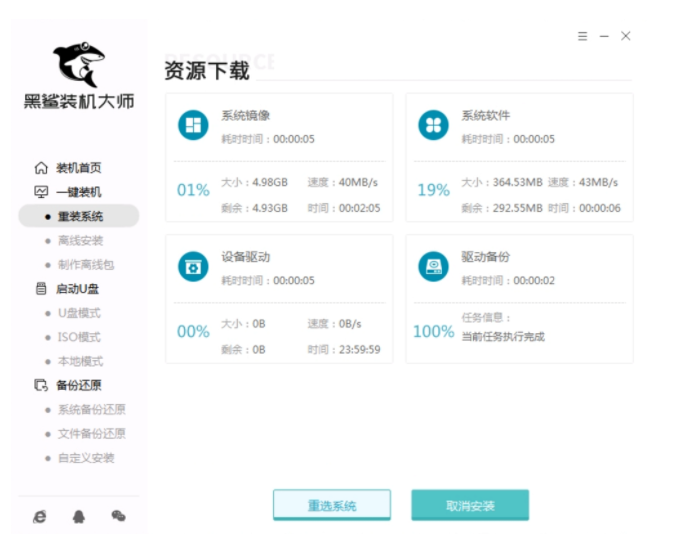
7、下载完成后,立即重启。
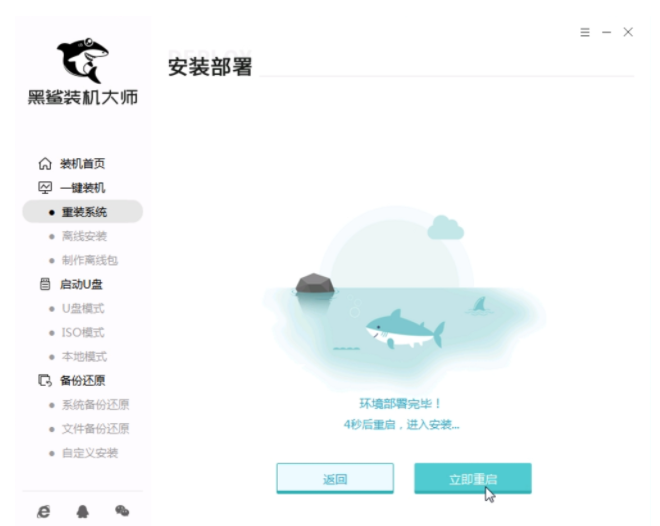
8、选择PE进入系统。
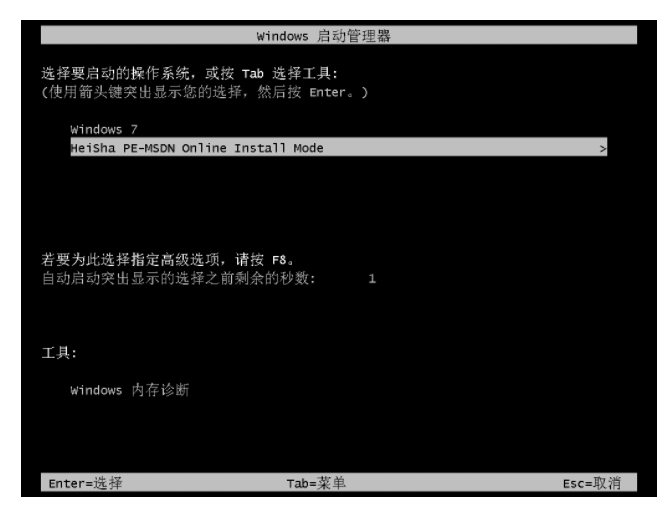
9、等待软件自动打开进行安装系统。
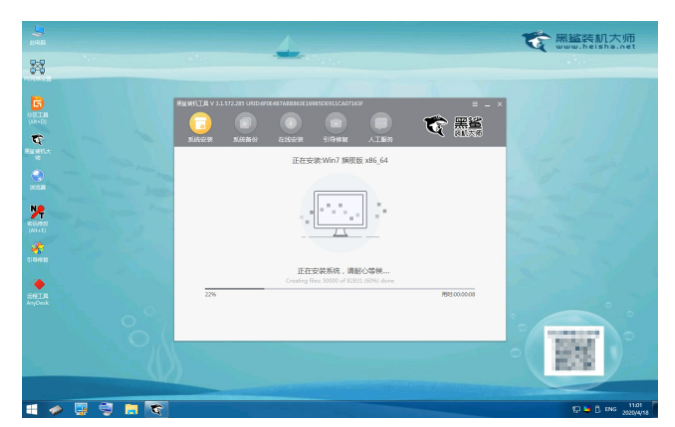
10、弹出引导修复工具,点击确定。检测到PE文件,点击确定。安装完成后,拔掉所有外接设备,如U盘、移动硬盘、光盘等,然后点击立即重启。
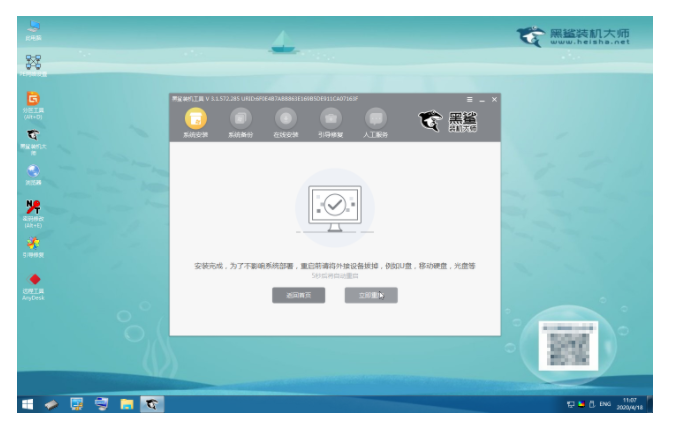
11、进入系统桌面即完成。
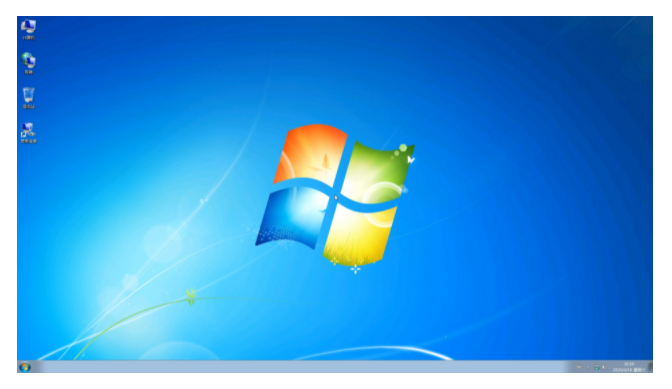
总结:
1、打开黑鲨装机大师,点击立即重装。
2、等待等待检测系统环境。
3、选择需要安装的系统。
4、选择需要的软件。
5、备份数据,点击开始安装。
6、等待软件自动完成系统下载。
7、下载完成后,立即重启。
8、选择PE进入系统。
9、等待软件自动打开进行安装系统。
10、弹出引导修复工具,点击确定。检测到PE文件,点击确定。安装完成后,拔掉所有外接设备,如U盘、移动硬盘、光盘等,然后点击立即重启。
11、进入系统桌面即完成。